책상을 빨리 잡아야 합니까? 하이브리드 일정을 작업하고 하루 동안 사무실에 착륙할 장소가 필요한 경우 예약 가능한 책상을 예약할 수 있습니다. Teams 데스크톱 클라이언트를 사용하면 미리 예약하거나 도착할 때 연결하여 예약 가능한 책상을 개인 워크스테이션으로 만들 수 있습니다. 미리 책상을 예약하지 않은 경우에도 연결 시 하루 종일 책상이 예약됩니다.
참고 사항:
-
예약 가능한 책상은 현재 Windows 및 Mac용 Teams Desktop에서 사용할 수 있습니다.
-
IT 관리자가 예약 가능한 책상을 미리 설정해야 합니다. 조직에서 예약 가능한 책상을 설정했는지 확실하지 않은 경우 관리자에게 문의하세요.
예약 가능한 책상에 연결
예약 가능한 책상에 연결하면 일정에 모임이 자동으로 표시되어 해당 날짜의 나머지 부분에 대한 책상이 예약됩니다. 활동 피드에도 알림이 표시됩니다.
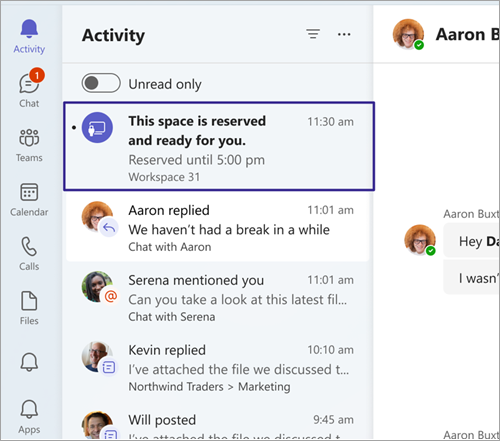
참고 사항:
-
오전 8시에서 오후 5시 사이에 예약 가능한 책상에 연결하는 경우 같은 날 오후 5시까지 연결하는 시간부터 예약이 자동으로 만들어집니다.
-
오전 8시~오후 5시 외부에 연결하는 경우 연결 시간부터 2시간 동안 예약이 자동으로 만들어집니다.
-
Teams 또는 Outlook에서 일정 초대를 통해 예약을 편집하거나 취소할 수 있습니다.
예약 가능한 책상 예약
예약 가능한 책상은 IT 관리자가 미리 설치합니다. 하나 이상의 책상으로 지정된 영역을 사무실의 이웃과 같은 작업 영역이라고 합니다.
작업 영역에서 좌석을 미리 예약하면 모두 설정됩니다. 연결할 때 좌석을 예약하는 대신, 올바른 장소에 있으며 하루를 시작할 준비가 되었다는 확인 메시지가 표시됩니다.
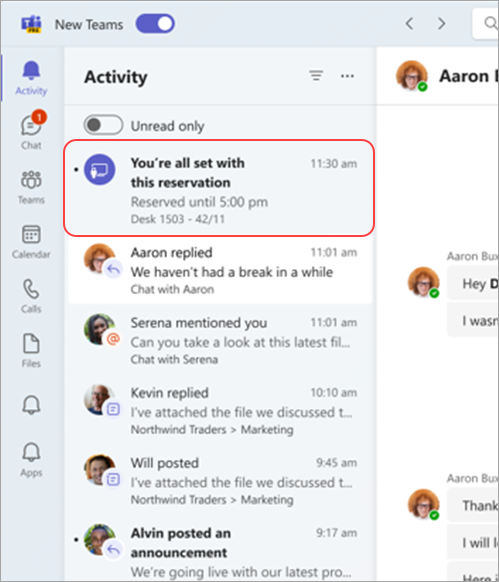
Teams 또는 Outlook을 사용하여 미리 책상을 예약할 수 있습니다.
Teams에서:
-
Teams 왼쪽의 일정으로 이동하여 새 모임을 선택합니다.
-
책상을 예약하려는 날짜와 시간을 설정합니다.
-
위치 추가 필드에 예약하려는 작업 영역의 이름을 입력합니다. 온라인 모임 토글을 꺼야 할 수 있습니다.
-
저장을 선택합니다.
Outlook에서:
-
일정에서 새 모임을 선택합니다.
-
책상을 예약하려는 날짜와 시간을 설정합니다.
-
예약하려는 작업 영역의 이름을 알고 있는 경우 위치 필드에 입력합니다. 회의실 찾기를 사용하여 작업 영역을 찾아볼 수도 있습니다. 작업 영역이 표시되지 않으면 선택한 공간 유형이 작업 영역인지 확인합니다.
-
보내기를 선택하여 일정에 예약을 추가합니다.
예약을 취소하려면 Teams 또는 Outlook 일정에서 모임을 삭제합니다.










